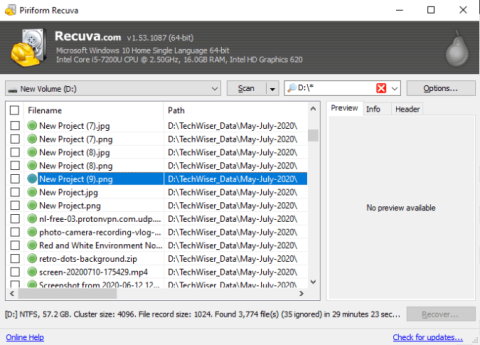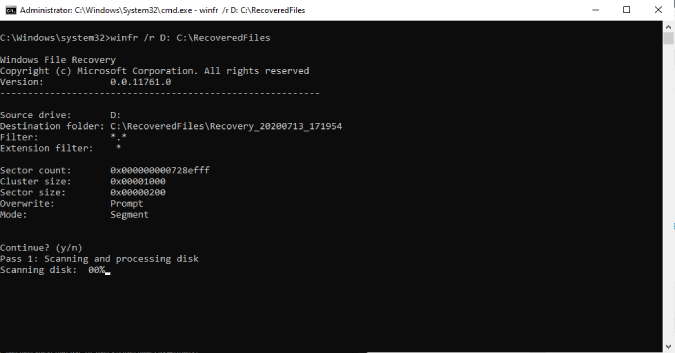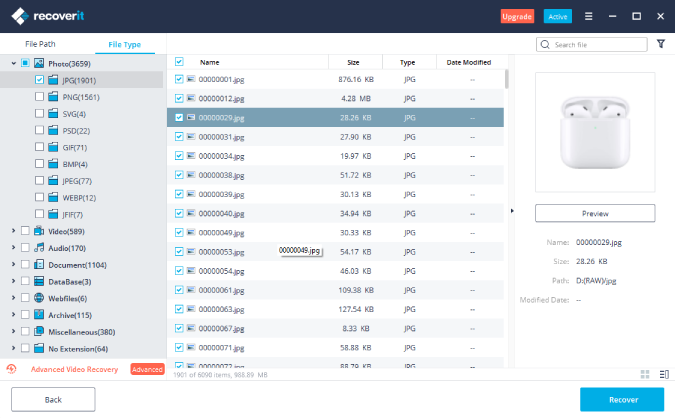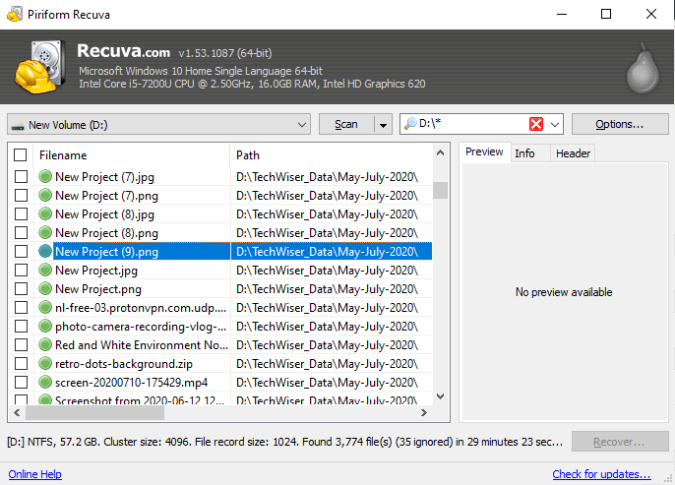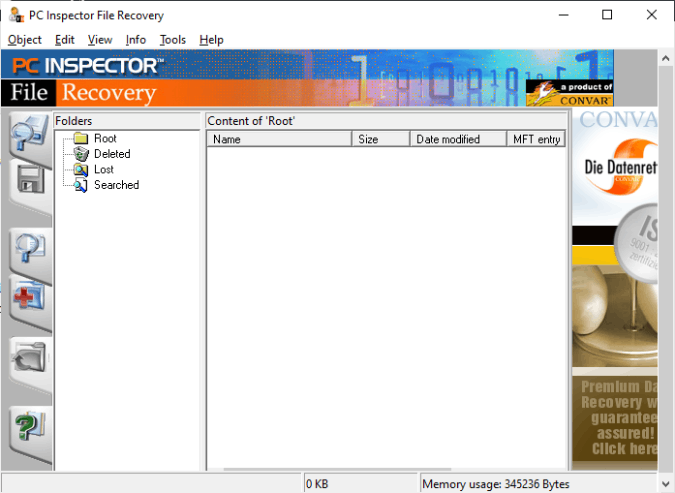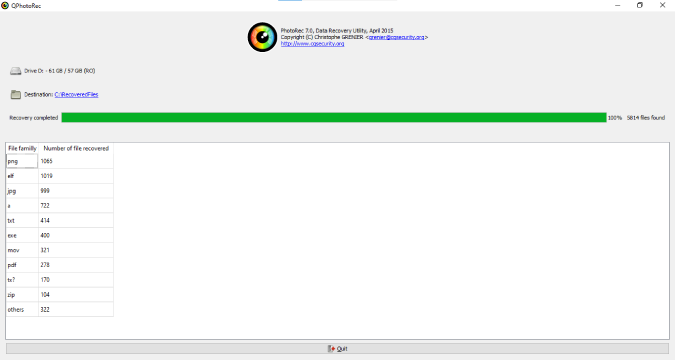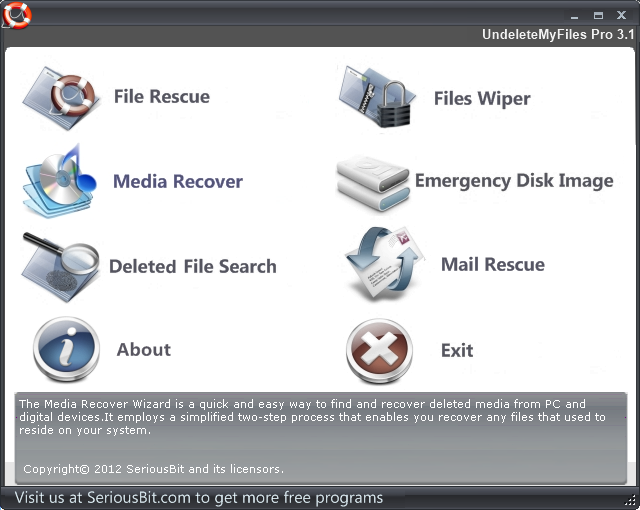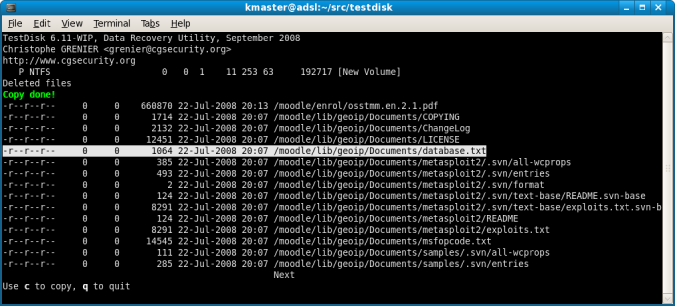Chociaż nie brakuje narzędzi do odzyskiwania systemu Windows, wszystkie służą do innego celu. Na przykład Recuva jest darmowy, ale nie może pomóc w naprawieniu pliku rozruchowego lub rekordu MBR. Dlatego znalezienie odpowiedniego oprogramowania do odzyskiwania może być trudne. Nie martw się, w tym momencie wkraczamy, a oto kilka bezpłatnych narzędzi do odzyskiwania systemu Windows, które powinieneś wypróbować.
Najlepsze bezpłatne oprogramowanie do odzyskiwania systemu Windows 10
Byłbyś już tego świadomy, ale tylko po to, by to upublicznić. Narzędzia do odzyskiwania działają najlepiej, jeśli nie zastąpiłeś danych na dysku. Tak więc, gdy tylko zdasz sobie sprawę, że usunąłeś lub sformatowałeś dysk, natychmiast użyj narzędzia do odzyskiwania.
Aby mieć lepszą perspektywę, porównałem wszystkie narzędzia do odzyskiwania na dysku USB o pojemności 64 GB i możesz rzucić okiem na tabelę na końcu tego artykułu .
1. Odzyskiwanie plików systemu Windows
Niedawno firma Microsoft wydała narzędzie do odzyskiwania plików systemu Windows dla użytkowników systemu Windows 10. Narzędzie jest kompatybilne z systemem Windows 10 w wersji 2004 (aktualizacja z maja 2020 r.). W przeciwieństwie do innych narzędzi z tej listy, Odzyskiwanie plików systemu Windows jest narzędziem wiersza polecenia i byłoby trudne do naśladowania, jeśli nie jesteś przyzwyczajony do wiersza polecenia . Odzyskiwanie plików systemu Windows działa w 3 różnych trybach:
- Tryb domyślny: dyski FAT, FAT32, NTFS
- Tryb segmentu: dyski NTFS (/r)
- Tryb podpisu: exFAT, dyski zewnętrzne itp. (/x)
Najbardziej podstawowe polecenie skanowania i przywracania plików z dysku jest następujące.
winfr C: D:\Odzyskane pliki
Skanuje dysk C i przywraca pliki do folderu „D: \ RecoveredFiles”. Jest to tryb domyślny i działałby głównie. Jeśli masz do czynienia z dyskami zewnętrznymi, użyj przełącznika „/x”.
Dodatkowo istnieją przełączniki do filtrowania plików. Na przykład szukasz tylko usuniętego pliku PDF. W takim przypadku możesz wspomnieć „/ y: PDF”, a polecenie będzie szukać tylko plików PDF. W wielu darmowych i płatnych narzędziach do odzyskiwania brakuje tego niestandardowego wyszukiwania odzyskiwania.
winfr C: D:\RecoveredFiles /y:PDF
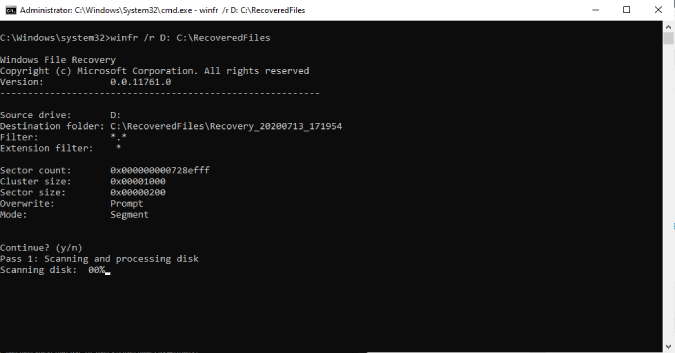
Plusy:
- Darmowe narzędzie bez ograniczeń
- Możliwość wykluczenia i uwzględnienia typu pliku z wyszukiwania odzyskiwania
- Opcja odzyskiwania tylko usuniętych plików
Cons:
- Brak narzędzia GUI
- Nie działa ze starszymi wersjami Windows
Pobierz Odzyskiwanie plików systemu Windows
2. Odzyskaj
Recoverit to kolejne popularne narzędzie do odzyskiwania systemu Windows. Umożliwia bezpłatne skanowanie całego dysku lub folderu. Po zeskanowaniu dysku Recoverit pozwala odfiltrować pliki na podstawie typu pliku lub wyszukać określony plik. Na przykład, jeśli chcę odzyskać przypadkowo usunięty plik JPG, mogę go po prostu odfiltrować, wyświetlić podgląd i odzyskać plik na dysk. Prosty. Jednak w bezpłatnym abonamencie możesz odzyskać tylko 100 MB danych.
Tak więc, jeśli Twoim wymaganiem jest odzyskanie pojedynczego pliku PDF lub pliku multimedialnego, RecoverIt jest najlepszym narzędziem do rozważenia. Umożliwia podgląd pliku przed jego odzyskaniem. Jeśli rozważasz wariant płatny, ceny zaczynają się od 59 USD rocznie. Mamy również dedykowaną recenzję RecoverIt porównującą go z innymi płatnymi aplikacjami do odzyskiwania systemu Windows.
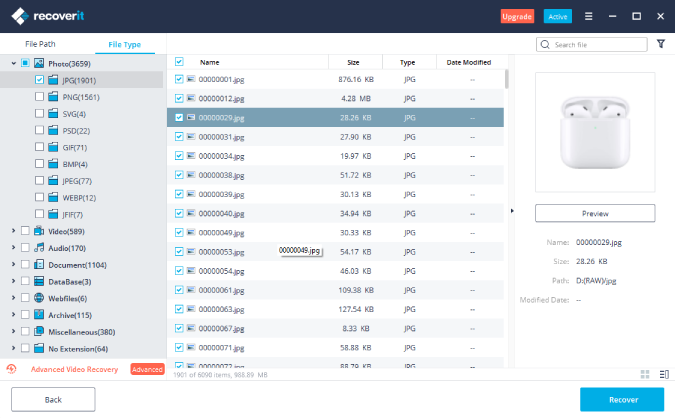
Plusy:
- Wyświetl podgląd plików przed ich odzyskaniem
- Odfiltruj wyniki wyszukiwania na podstawie typu pliku
Cons:
- 100 MB odzyskiwania plików za darmo
- Nie można odfiltrować plików przed skanowaniem
Pobierz Wondershare Odzyskiwanie
3. Recuva
Recuva to najpopularniejsze bezpłatne narzędzie do odzyskiwania systemu Windows. Przede wszystkim, w przeciwieństwie do Recoverit, Recuva nie ma żadnych ograniczeń co do rozmiaru pliku. Dodatkowo zapewnia opcję skanowania Kosza. Tak więc, na wypadek, gdybyś przypadkowo opróżnił swój kosz, Recuva cię chroni. W porównaniu do Recoverit, nie masz możliwości zbudowania tablicy partycji ani przebudowania pliku startowego. Jednak w większości scenariuszy Recuva będzie w stanie odzyskać większość przypadkowo usuniętych plików.
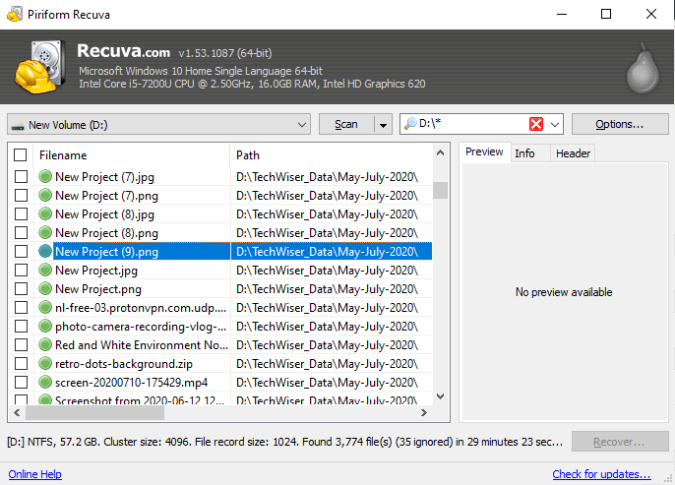
Plusy:
- Brak limitu rozmiaru odzyskiwania
- Nieograniczone odzyskiwanie plików
- Opcja skanowania Kosza
Cons:
- Brak zaawansowanych funkcji, takich jak odzyskiwanie sektora rozruchowego, naprawa podczas uruchamiania itp.
- Wyszukiwanie nie jest tak dogłębne jak Recoverit itp.
Pobierz Recuva
3. Inspektor PCI
PCInspector to darmowe oprogramowanie, które umożliwia nieograniczone odzyskiwanie plików. Obsługuje systemy plików FAT, FAT32 i NTFS. Niestety nie ma obsługi exFAT. Jeśli więc odzyskasz dane z karty SD, to nie zadziała. Oprócz tego PCInspector może również wykrywać partycje logiczne wraz z partycjami fizycznymi. Aby zeskanować dysk, musisz go najpierw dodać, naciskając przycisk „+” po lewej stronie. Następnie kliknij Narzędzia i wybierz „Znajdź utracone dane” .
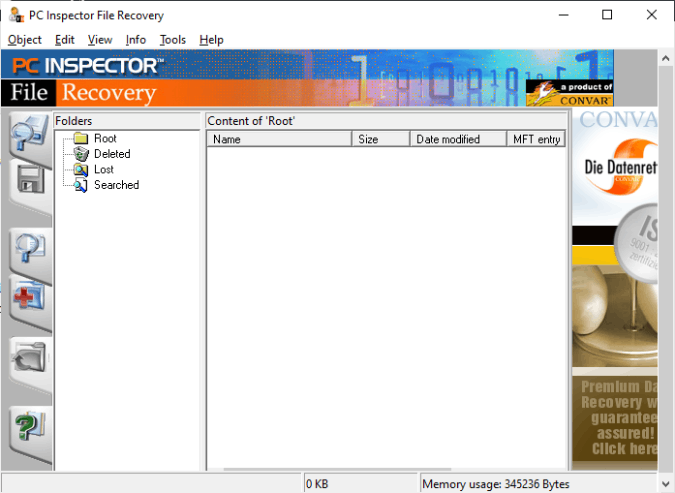
Plusy:
- Wykrywa partycję fizyczną i logiczną
- Możliwość wyszukiwania i filtrowania plików z zeskanowanych wyników
Cons:
- Interfejs użytkownika jest trochę stary i nierozwinięty
- Złożona i nieco techniczna dla zwykłych użytkowników
Pobierz PCInspector
4. PhotoRec
PhotoRec to kolejne darmowe narzędzie dostarczane przez CGSecurity. PhotoRec współpracuje z większością systemów plików, takich jak FAT32, NTFS, ext2/3/4, exFAT itp. Tak więc, bez względu na urządzenie, z którym masz do czynienia z PhotoRec, nie powinno być problemu z wykryciem i skanowaniem urządzenia.
Funkcjonowanie jest dość proste. Wybierz urządzenie, wprowadź folder docelowy i rozpocznij odzyskiwanie. PhotoRec nie pozwala odzyskać pojedynczych plików ani po prostu przeskanować urządzenia.
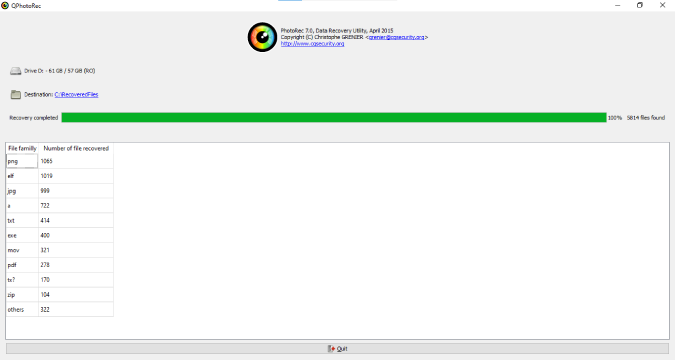
Plusy:
- Wieloplatformowy
- Obsługuje różne systemy plików
Cons:
- Brak opcji skanowania folderu
- Nie można odzyskać pojedynczych plików
Pobierz PhotoRec
5. UndeleteMyFiles Pro
UndeletMyFiles Pro to ciekawe narzędzie do odzyskiwania plików. Pozwala nie tylko odzyskać pliki, ale także umożliwia wyczyszczenie dysku. Jeśli nie wiesz, wyczyszczenie dysku gwarantuje, że danych nie będzie można odzyskać za pomocą żadnego narzędzia do odzyskiwania. Co więcej, aplikacja zapewnia zwykłą opcję odzyskiwania plików multimedialnych lub dokumentów. Poza tym istnieje również opcja odzyskiwania wiadomości e-mail (plik .PST) z programu Microsoft Outlook.
UndeletedMyFilesPro doesn’t seem to work with external drives.
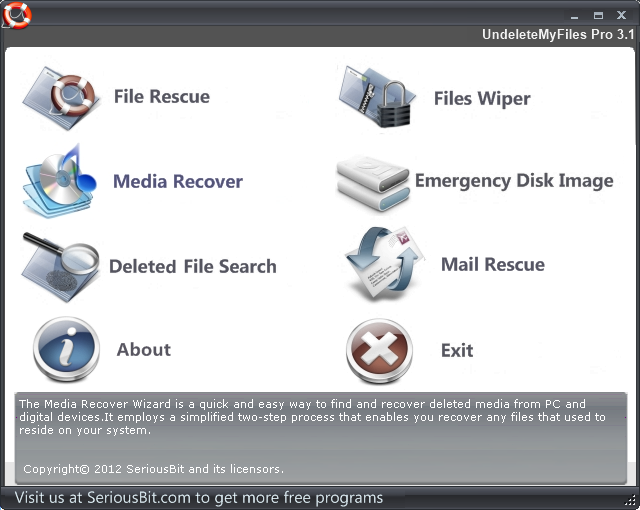
Plusy:
- Możliwość wyczyszczenia dysku
- Odzyskiwanie plików poczty e-mail programu Outlook z aplikacji poczty e-mail
Cons:
- Brak odzyskiwania sektora rozruchowego
Pobierz UndeleteMyFiles Pro
7. TestDysk
Podobnie jak w przypadku odzyskiwania plików systemu Windows, TestDisk jest również bezpłatnym narzędziem do odzyskiwania z wiersza poleceń. Jednak główną atrakcją TestDisk jest odzyskiwanie tabeli partycji i odzyskiwanie plików rozruchowych. Jeśli masz uszkodzony plik startowy , TestDisk może pomóc w odbudowie i odzyskaniu systemu plików. Czasami, z powodu podwójnego uruchamiania mojego laptopa , często nieświadomie kończę z uszkodzoną partycją EFI. Dlatego często używam TestDisk i mogę ręczyć za jego niezawodność.
Dodatkowo TestDisk pozwala również odzyskać usunięte pliki z wielu systemów plików. Aby to zrobić, musisz pozwolić narzędziu przeanalizować tablicę partycji i strukturę plików. Następnie po prostu wybierz Advance w menu, a otrzymasz listę wykrytych plików. Możesz nacisnąć c i wybrać folder lub plik do przywrócenia. TestDisk nie pozwala na jednoczesne odzyskanie wszystkich plików.
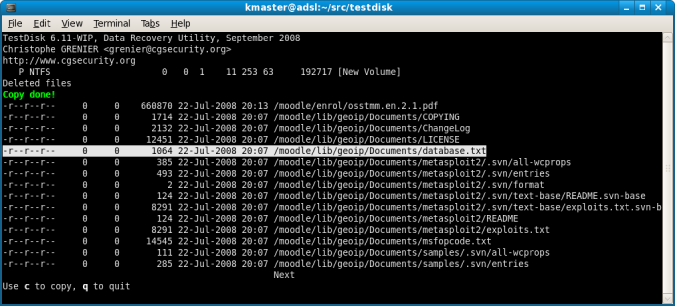
Plusy:
- Może naprawić pliki rozruchowe EFI/MBR
- Możliwość odzyskania tablicy partycji i struktury plików
- Wieloplatformowy
Cons:
- Kompleks do użytku dla osoby nietechnicznej
- Tylko linia poleceń
- Można kopiować tylko jeden plik lub katalog na raz
Tabela porównawcza
Sformatowałem pendrive 64 GB z około 10 GB danych. Próbowałem odzyskać pliki ze wszystkich tych aplikacji do odzyskiwania, a oto dane porównawcze poniżej.
| Aplikacja |
Odzyskane pliki |
Czas |
| TestDysk |
7476 |
01:35:23 |
| Odzyskiwanie Wondershare |
6090 |
35:45 |
| PhotoRec |
5814 |
51:19 |
| Inspektor PCI |
5522 |
01:05:26 |
| Recuva |
3774 |
29:23 |
| Odzyskiwanie plików systemu Windows |
3080 |
47:23 |
| UndeleteMyFile Pro |
0 |
— |
Słowa zamykające
Jeśli usunąłeś kilka plików, które mieszczą się w limicie 100 MB, polecam Recuva. W przypadku skanowania całego dysku dobrym rozwiązaniem są Recuva i PhotoRec. Jeśli musisz odbudować plik MBR/EFI lub plik rekordu rozruchowego, TestDisk jest idealną opcją.
Jeśli masz więcej problemów lub zapytań, daj mi znać w komentarzach poniżej.
Przeczytaj także: Najlepsze ustawienia zasad grupy, które musisz dostosować, aby kontrolować system Windows